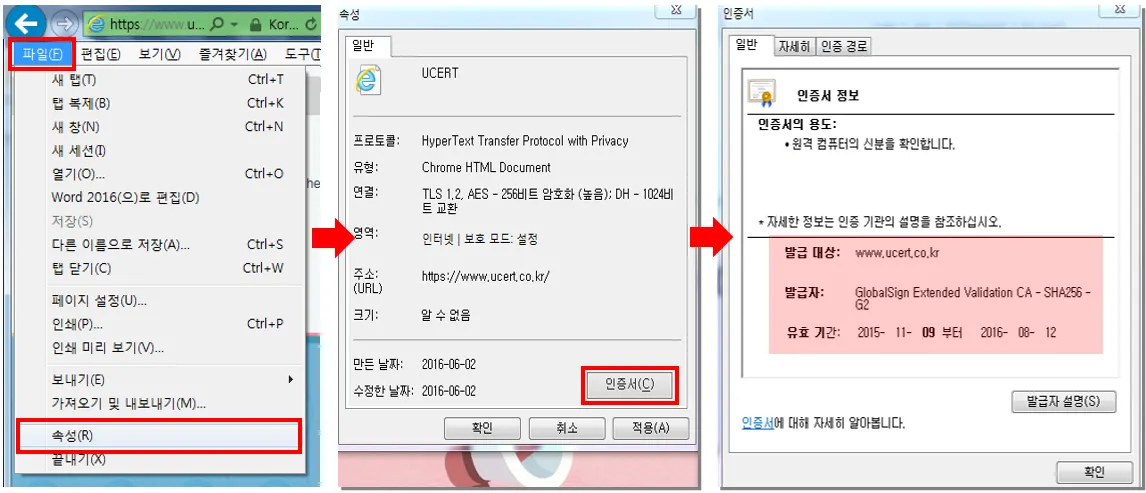작업 전 참고사항
작업 전 참고사항
이 문서는 일반적인 설정이며 서버 및 네트워크 환경에 따라 달라질 수 있습니다.
 진행 과정
진행 과정
1. [$HTTPSever]/conf/httpd.conf 파일을 확인 합니다.
※ 인증서 파일의 파일명은 예시이므로 사용자 설정에 따라 인증서 파일명이 달라질 수 있습니다.
# Uncomment the following line to load the IBM SSL module.
# Note: You must have installed the corresponding IBM SSL support for this to work
LoadModule ibm_ssl_module modules/mod_ibm_ssl.so
#설명 : 주석을 제거하여 설정을 활성화합니다.
Listen 443
<VirtualHost *:443>
SSLEnable
SSLClientAuth None
</VirtualHost>
Keyfile "C:/Program Files/IBM/HTTPServer/ssl/www.ucert.co.kr.kdb"
#설명: 인증서 경로 및 kdb 파일명를 지정 합니다.
SSLV2Timeout 100
SSLV3Timeout 1000
:wq
2. 발급 받으신 인증서를 해당 SSL 폴더에 업로드 합니다.
① 파일에 지정한 인증서의 위치에 업로드를 진행 합니다.
Ex. www.ucert.co.kr.kdb www.ucert.co.kr.sth
② 업로드 후 httpd.conf 환경 파일에 설정되어 있는 이름과 동일하게 진행을 합니다.
3. IHS 프로세스 재시작을 진행 합니다.
[root@localhost HTTPServer]# bin/apachectl stop
[root@localhost HTTPServer]# bin/apachectl start
4. 설정하신 SSL 포트가 Listen 상태인지 확인합니다.
[root@localhost ~]# netstat -nap | grep httpd
tcp 0 0 :::80 :::* LISTEN
tcp 0 0 :::443 :::* LISTEN
#설명 : SSL 기본포트인 443 외의 포트로 설정을 하셨다면 “https://도메인:SSL 포트 번호”로 확인을 합니다.
5. 서버 내에서 명령어로 인증서 기간을 확인 합니다.
[root@localhost ~]# echo "" | openssl s_client -connect localhost:443 | openssl x509 -noout –dates
#설명 : 위의 명령어를 입력하여 인증서 날짜를 확인 합니다.
notBefore=Jan 1 00:24:14 2016 GMT #인증서 시작일
notAfter=Dec 31 :38:20 2017 GMT #인증서 만료일
 인증서 확인하기
인증서 확인하기
- 웹페이지에서의 인증서 확인 방법
※ 도메인 접속 후,
‘Alt 키’ 누르기 → ‘파일 > 속성 > 인증서’ 클릭 → 인증서 보기를 선택 하시면 인증서 정보를 확인 할 수 있습니다.
※ 발급 대상과 유효 기간이 맞는지 확인합니다.